- GOG Galaxy es un cliente de juegos lanzado por la plataforma de distribución GOG.
- En este artículo se explica cómo solucionar el error de instalación / configuración.
- Le recomendamos encarecidamente que lea más sobre nuestro Guías y correcciones de GOG.
- Tenemos un rico Categoría de juegos seguro que te interesaría.

- Limitador de CPU, RAM y red con hot tab killer
- Integrado con Twitch, Discord, Instagram, Twitter y Messengers directamente
- Controles de sonido integrados y música personalizada
- Temas de color personalizados por Razer Chroma y forzar páginas oscuras
- VPN gratuito y bloqueador de anuncios
- Descarga Opera GX
Como muchos en el jugador la comunidad sabe,
GOG.com es una tienda online de videojuegos. También ofrecen un cliente de juegos, GOG Galaxy. Desde aquí puedes instalar y actualizar juegos, u organizarlos como quieras.Pero, ¿qué sucede cuando intentas instalar un juego y Error de instalación / error de configuración aparece el mensaje? Bueno, en las próximas líneas venimos con algunas correcciones para eso.
¿Cómo soluciono el error de instalación / error de configuración en GOG?
1. La primera solución es actualizar los controladores de su tarjeta de video

Sin embargo, esto es más como una recomendación. Todos los jugadores ávidos saben que instalar el último conjunto de controladores puede sacarlo de problemas. Por lo tanto, vaya al sitio web de su productor de adaptadores gráficos y descargue los controladores más recientes.
2. Eliminar el archivo galaxy.db
- Asegurarse GOG Galaxy está cerrado.
- prensa ganar + R para abrir el Ejecutar cuadro de diálogo. Se parece a esto.
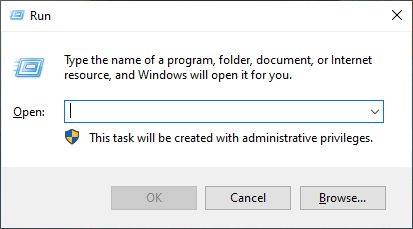
- Ahora, escriba
C: ProgramDataGOG.comGalaxyStoragey presione ok.- Este comando abre la carpeta donde galaxy.db archivo es.
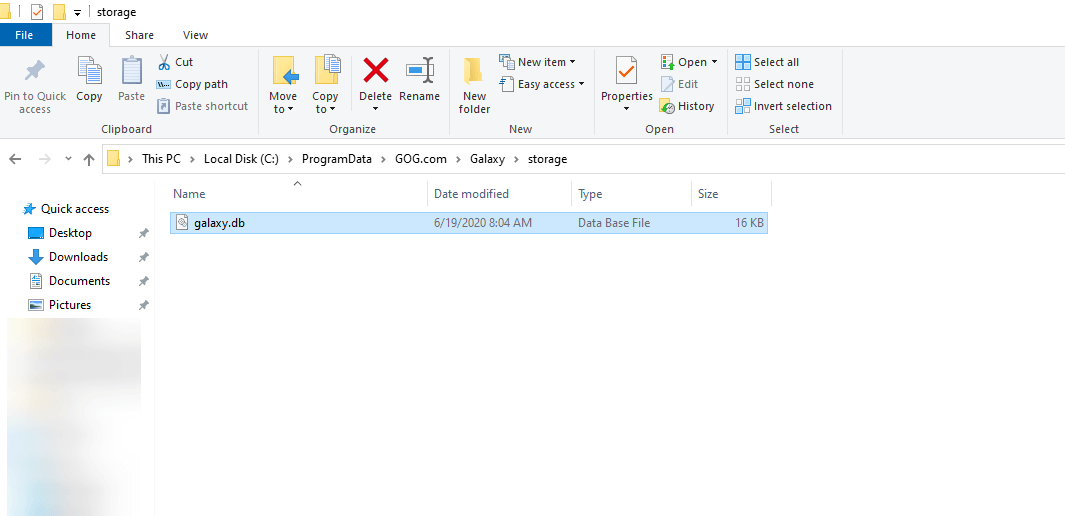
- Este comando abre la carpeta donde galaxy.db archivo es.
- Elimina el archivo.
- Después de eso, reinicie GOG Galaxy.
Galaxia. DB es el archivo de base de datos de GOG Galaxy y puede corromperse. Al eliminarlo, GOG Galaxy crea uno nuevo. En otras palabras, repara la base de datos.
¿Tiene problemas para instalar juegos GOG? ¡Simplemente siga los pasos que se enumeran en esta guía!
3. Realice una instalación limpia de GOG Galaxy
- El primer paso es desinstalar GOG Galaxy, ejecutando unins000.exe.
- Puede encontrarlo en la carpeta de instalación predeterminada,
C: Archivos de programa (x86) GOG Galaxy.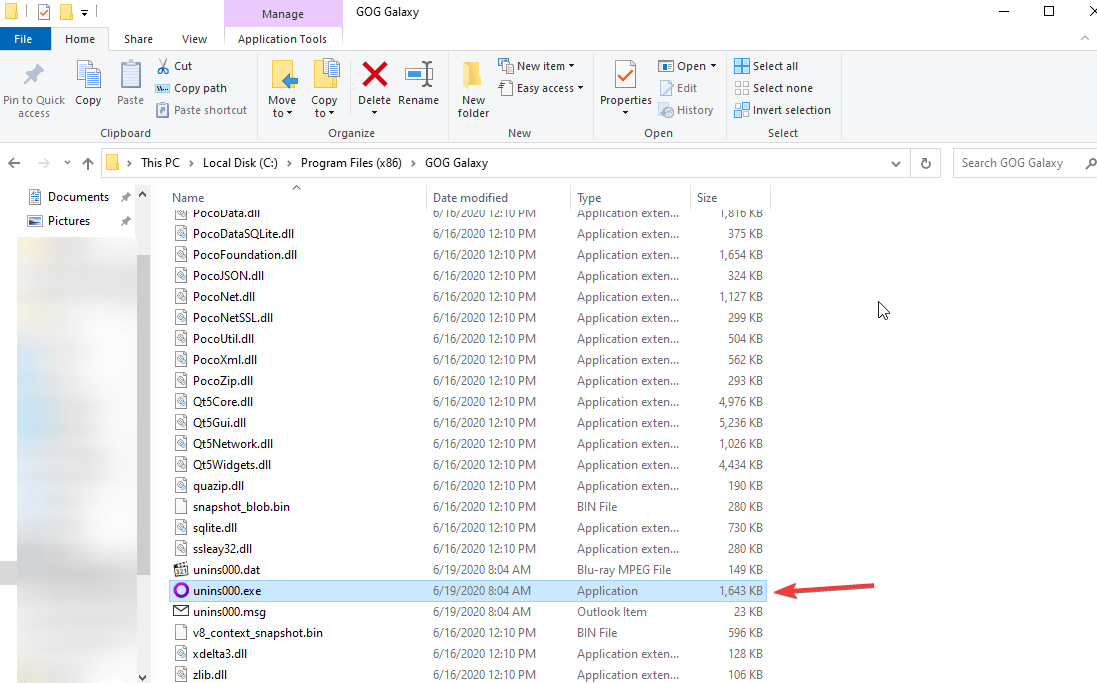
- Puede encontrarlo en la carpeta de instalación predeterminada,
- Mostrar archivos ocultos. En Archivo Explorador, ir Vista, Entonces revisa Archivos ocultos.
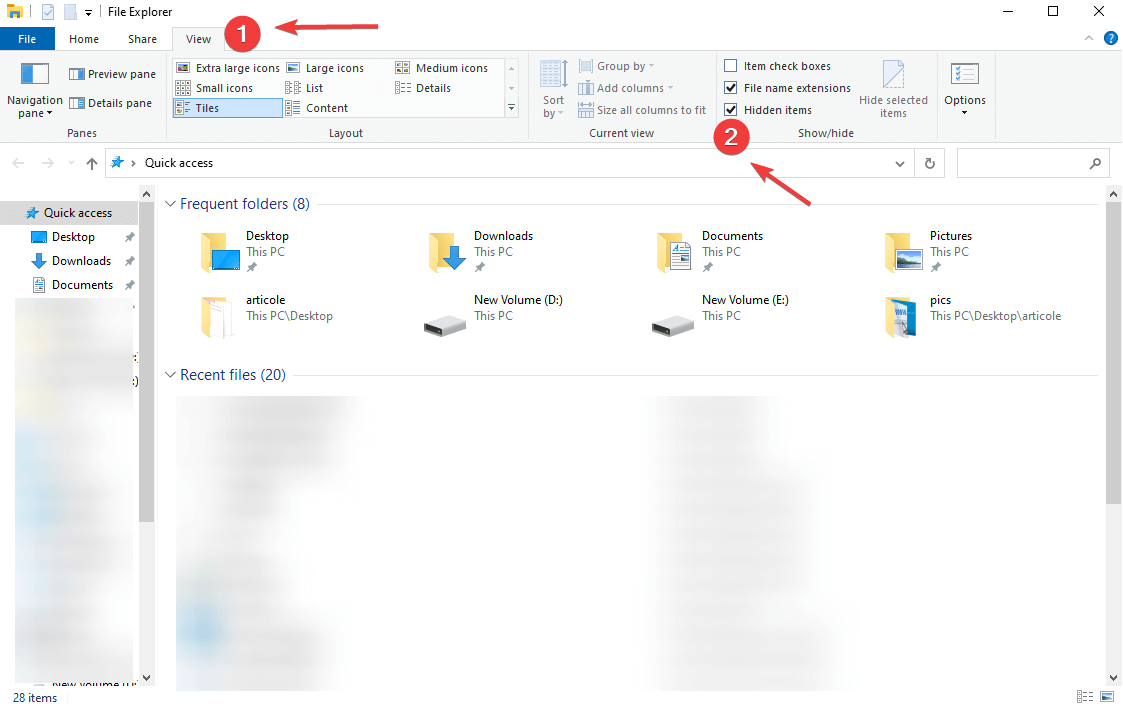
- Elimina las siguientes carpetas:
C: ProgramDataGOG.comC: UsersAll UsersGOG.com-
C: UsersyouruserAppDataLocalGOG.comGalaxyConfiguration- Tu usuario es su nombre de cuenta para Ventanas.
- Después de reiniciar su sistema, vaya a Sitio web oficial de GOG Galaxy y descargue la última versión.
- Ahora, debe ejecutar la aplicación como administrador.
- Haga clic derecho sobre él y haga clic en Ejecutar como administrador.
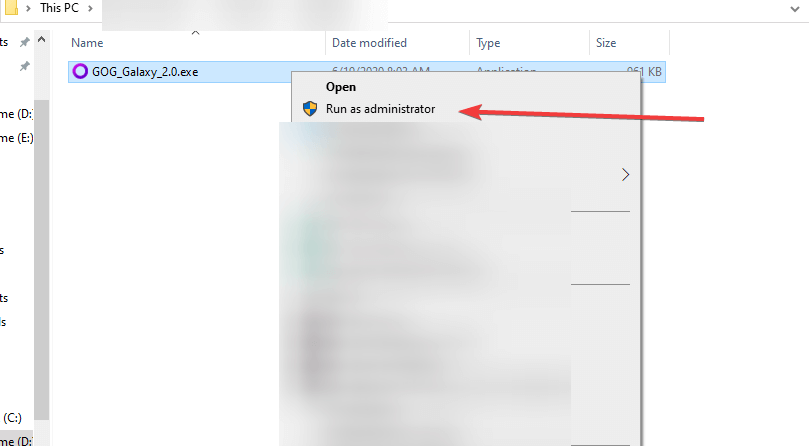
- Comienzo GOG Galaxy y compruebe si el problema está resuelto.
Entonces, estas son las soluciones que le invitamos a probar si alguna vez encuentra Error de instalación / error de configuración cuando instalas un juego en GOG Galaxy.
Si tiene preguntas o simplemente desea dejarnos un mensaje, utilice las secciones de comentarios a continuación.
Preguntas frecuentes
GOG (Good old Games) lanzó GOG Galaxy como su cliente de juegos. Sin embargo, puedes descargar y jugar juegos de GOG sin GOG Galaxy. Mira aquí cómo jugar GOG Games en Windows 10.
Sí, iniciando sesión en su Vapor y agréguelo a su biblioteca como un juego que no sea de Steam. Tenemos una guía completa en Este artículo.
Debe iniciar sesión en su cuenta en el sitio web de GOG, elegir el juego que desee y descargarlo en su máquina. Si, después de la instalación, los juegos no se inician en Windows 10, consulte este artículo.


